
Při obchodování s měnou ve Windows a Windowsprogramy, jako je Excel, Windows používá výchozí symbol měny. Pokud chcete použít jiný symbol (řekněme euro místo dolaru), je snadné jej změnit pomocí nastavení v Ovládacích panelech okna.
Postup změny tohoto nastavení jepodobné ve Windows 7, 8 a 10, s malými rozdíly v přístupu k nastavení ovládacího panelu. Ukážeme vám, jak přistupovat k tomuto nastavení v každé verzi systému Windows a potom kde toto nastavení změnit, jakož i další nastavení formátu měny.
PŘÍBUZNÝ: Jak skrýt tlačítko Hledat / Cortana a tlačítko Zobrazit úkoly na hlavním panelu Windows 10
Ve Windows 7 a 10 otevřete nabídku Start a vyhledejte „měnu“. Výsledky se budou zobrazovat při psaní. Když se ve výsledcích objeví „Změnit způsob zobrazení měny“, klikněte na ni.
POZNÁMKA: Pokud nevidíte vyhledávací pole nebo ikonu vyhledávání, bylo to skryté. Tyto pokyny však můžete snadno povolit.

Ve Windows 8 nebo 8.1 přejděte na úvodní obrazovku a začněte psát „měna“. Otevře se vyhledávací pole a při psaní se začnou zobrazovat výsledky. Klikněte na „Změnit způsob zobrazení měny“.

Ve Windows 7 otevřete nabídku Start a do vyhledávacího pole začněte psát „měna“. Při psaní se opět začnou zobrazovat výsledky. Klikněte na „Změnit způsob zobrazení měny“.
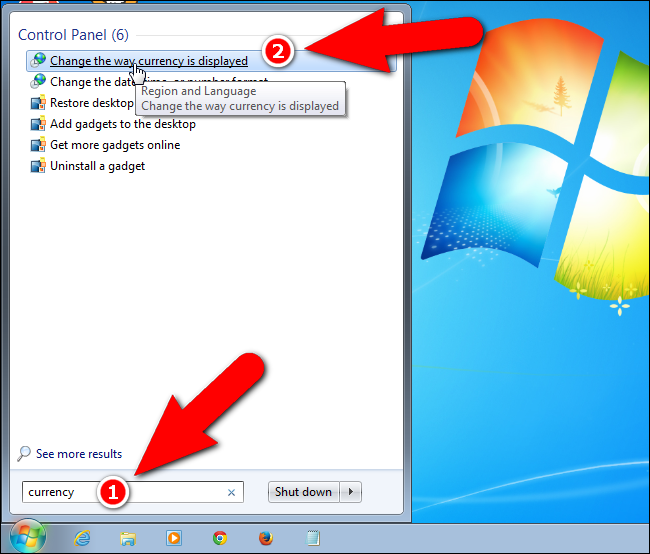
Na kartě „Formáty“ v dialogovém okně „Region“ klikněte na „Další nastavení“.

Zobrazí se dialogové okno „Přizpůsobit formát“. Klikněte na kartu „Měna“.

V rozevíracím seznamu „Symbol měny“ vyberte symbol měny, kterou chcete použít.
PŘÍBUZNÝ: Jak používat symboly v aplikaci Word 2013
POZNÁMKA: Pokud požadovaný symbol měny nevidíte v rozevíracím seznamu Symbol měny, rozevírací seznam je také editačním polem, které vám umožní zadat nebo vložit jiný symbol. Dialogové okno „Vložit symbol“ v aplikaci Word můžete použít k vložení symbolu do dokumentu, jeho zkopírování a vložení do rozevíracího seznamu „Symbol měny“.
Můžete také nastavit, jak pozitivní a negativníměnové částky jsou uvedeny na této kartě, který desetinný symbol se používá a počet číslic, které se mají zobrazit za desetinným symbolem. Můžete také změnit symbol používaný k seskupení číslic na tisíce, miliony atd.
Jakmile provedete požadované změny, klikněte na „OK“do formátu měny. Formát měny všude v systémech Windows a Windows, jako je Excel, se okamžitě změní. Vrátíte se do dialogového okna „Region“. Klepnutím na „OK“ ji zavřete.

POZNÁMKA: Změna výchozího symbolu měny NEPŘEKONÁVÁ čísla z jedné měny na druhou v programech Windows nebo Windows. Mění pouze symbol měny. V případě potřeby musíte čísla převést ručně nebo použít vzorec, pokud jste v programu, jako je Excel.








